Microsoft Office ist ein Software Paket der Firma Microsoft, dessen Programme für die Gestaltung und Verarbeitung von Daten verwendet werden. Diese können käuflich erworben und anschließend genutzt werden, um Texte zu schreiben, Tabellen zu erstellen und vieles mehr. In diesem Artikel erfahrt Ihr, welche 5 Tipps Euch die Arbeit mit den Programmen enorm erleichtern können.
Nutzung von Microsoft Office auf Smartphone oder Tablet
Was viele nicht wissen: Viele Funktionen von Microsoft Office könnt Ihr auch auf Eurem Smartphone oder Tablet nutzen. Außerdem lassen sich auch Kontakte und Aufgaben auf diese Weise synchronisieren. Um Office 365 auf dem Handy oder Tablet ausführen zu können, müsst Ihr zunächst die entsprechende App über den Store eures iPhones, Androids oder sonstigen Smartphones oder Tablets herunterladen. Als nächstes könnt Ihr die Synchronisation über die Exchange ActiveSync-Konfiguration auf dem jeweiligen Gerät starten. Anschließend könnt Ihr den Office Account bei den Einstellungen hinzufügen und Tools wie Microsoft Office Vorlagen auch bequem auf den mobilen Geräten nutzen. So habt Ihr alle Eure Microsoft Office Programme zu jeder Zeit griffbereit, wenn Ihr sie benötigt.
Entwurfsansicht bei längeren Worddokumenten aktivieren
Bei der sog. Entwurfsansicht wird der Text in einem Dokument von Microsoft Word nicht im Drucklayout angezeigt. Stattdessen kann der ganze Bildschirm für die Textanzeige verwendet werden. In der Entwurfsansicht bekommt Ihr eine detailliertere Ansicht der Formularstruktur als in der Layoutansicht. Die Entwurfsansicht ist besonders gut für das Schreiben von langen Texten geeignet, ist bei Microsoft Word jedoch nicht automatisch voreingestellt. Das könnt Ihr ändern, indem Ihr über die Option Ansicht „Entwurf“ auswählt. Unter dem Menü „Datei“ klickt Ihr auf die Optionen, danach auf „Erweitert“. Anschließend scrollt Ihr solange nach unten, bis die Registerkarte Allgemein erscheint. Hier lässt sich die Option „Öffnen eines Dokuments in der Entwurfsansicht zulassen“ aktivieren. Beim nächsten Öffnen aktiviert Microsoft Word automatisch die Entwurfsansicht für jedes Dokument. So braucht Ihr nicht mehr bei jedem neuen Dokument manuell in die Entwurfsansicht zu wechseln, was eine Menge Zeit sparen kann.
Vorgefertigte Formeln für das Erstellen von Excel Tabellen
Bei der Tabellenkalkulation mit Excel ist höchste Konzentration geboten: Viele Befehle müssen als Formeln per Hand in das Tabellenblatt eingegeben werden und selbst kleinste Fehler in der Eingabe können die gesamte Berechnung zunichtemachen. Daher gibt es im Internet Formelsammlungen für Excel mit vielen verschiedenen Befehlen kostenlos zum Download. So spart Ihr euch das lästige Tippen und könnt die Formeln nach Bedarf mit Hilfe von Copy & Paste einsetzen. Viele Addons für Excel und auch einen Jahreskalender für 2022 findet Ihr beim deutschen Anbieter Smarttools. So gelingen Tabellen mit der Excelsoftware von Microsoft Office schnell und fehlerfrei.
Spam Filter in Outlook aktivieren
Für alle, die unter einer großen Menge an Spam Mails in ihrem Posteingang leiden, hat Microsoft Outlook eine gute Nachricht: Das Spam Filter Tool ermöglicht es Euch, nervige Spam Mails automatisch als unerwünscht zu markieren und diese direkt in einen separaten Ordner zu verschieben. Wenn ihr den Absender einer E-Mail als Spam markieren wollt, könnt Ihr diese auswählen und im Outlook Menu als Junk-E-Mail kategorisieren. Im Internet findet Ihr eine detaillierte Anleitung, wie Ihr in Microsoft Office einen Spam Filter einrichten könnt. So bleibt ihr von lästigen Spam E-Mails in eurem Postfach verschont und könnt euch in Ruhe denen widmen, die Eure Aufmerksamkeit auch wirklich verdienen.
Professionelle Power Point Präsentationen erstellen
Wenn Ihr wollt, dass Eure nächste Power Point Präsentation garantiert gelingt, solltet Ihr diesen Tipp unbedingt beachten: Eine Präsentation wirkt besonders professionell, wenn für alle Folien die gleiche Schriftart, das gleiche Farbschema und der gleiche Stil verwendet wird. Die Gestaltung der einzelnen Folien im Microsoft Office Programm könnt Ihr mit dem „Folienmaster“, einem speziellen Power Point Tool planen und verändern. Alle Einstellungen, die Ihr in dieser Ansicht festlegt, gelten automatisch für die gesamte Präsentation. So könnt Ihr euch viel Arbeit sparen, und müsst nicht jedes Mal aufs Neue alle Vorlagen und Templates auswählen und abgleichen. Auch die Platzhalter für Bilder oder Diagramme stehen dann bei jeder Folie automatisch an der gleichen Stelle. Somit ist die Verwendung des Folienmasters ein wichtiges Tool für die effektive Erstellung von Power Point Präsentationen, die nicht nur vom Inhalt, sondern von der optischen Erscheinung her stets professionell und überzeugend sind.
Fazit: Microsoft Office Tools für schnelles und effizientes Arbeiten
Viele Funktionen und Hilfestellungen der bekannten Microsoft Office Programme (oder auch Onlyoffice) wie Word, Excel oder Power Point sind auf den ersten Blick nicht ersichtlich. Andere Tools könnt Ihr euch zusätzlich zur Software in Form von Addons herunterladen. Je nachdem, was genau Ihr mit dem jeweiligen Programm erreichen wollt, kann auch eine Online Recherche zum jeweiligen Thema sinnvoll sein, da Ihr auf diese Weise sehr schnell den passenden Befehl oder das Tutorial für eine bestimmte Anwendung finden könnt.
– Office reparieren
– Office 2021 Professional Plus kaufen: Die ultimative Büro-Suite für Ihr Unternehmen
– Softwarecheck: Microsoft Office 2024 für Heimanwender und Business

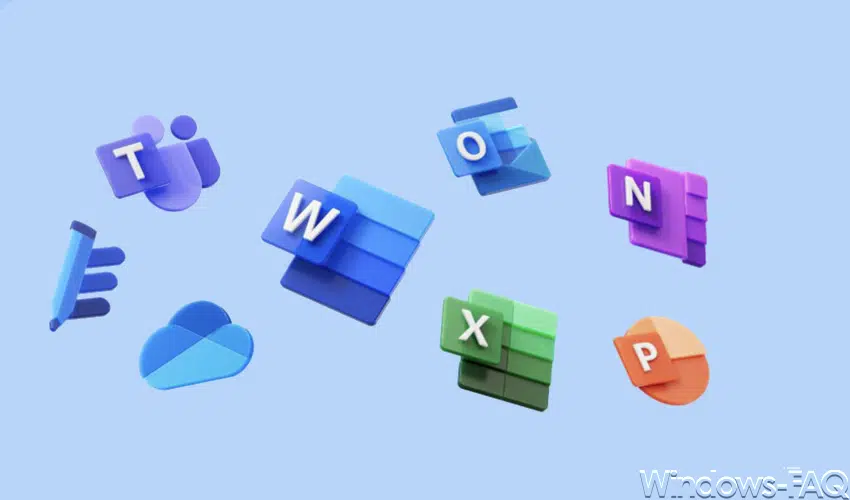



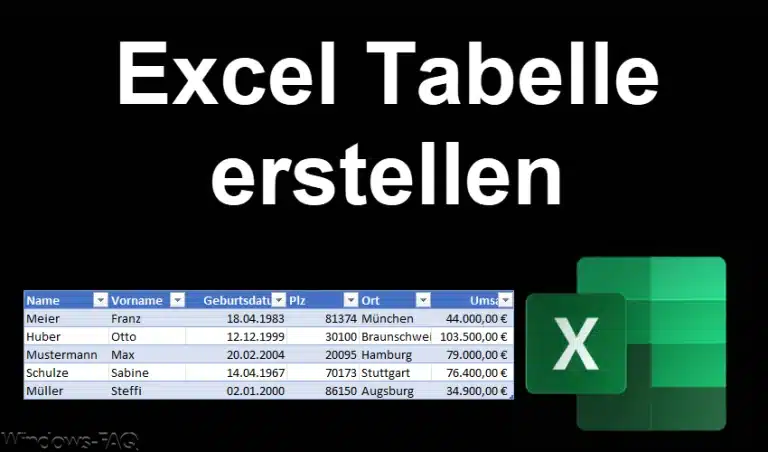
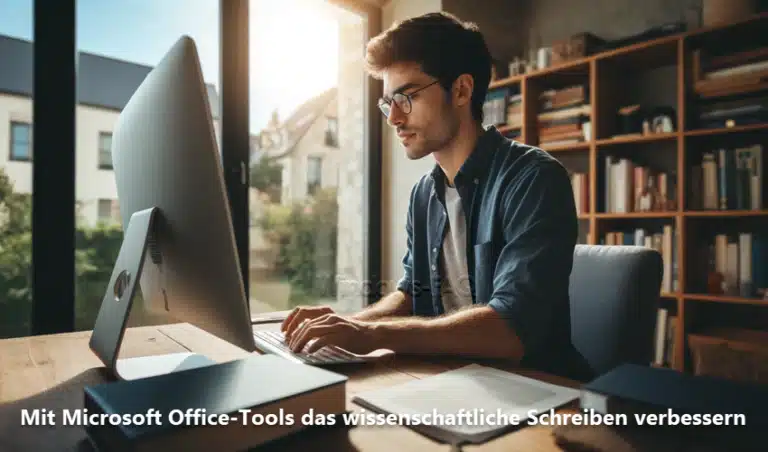

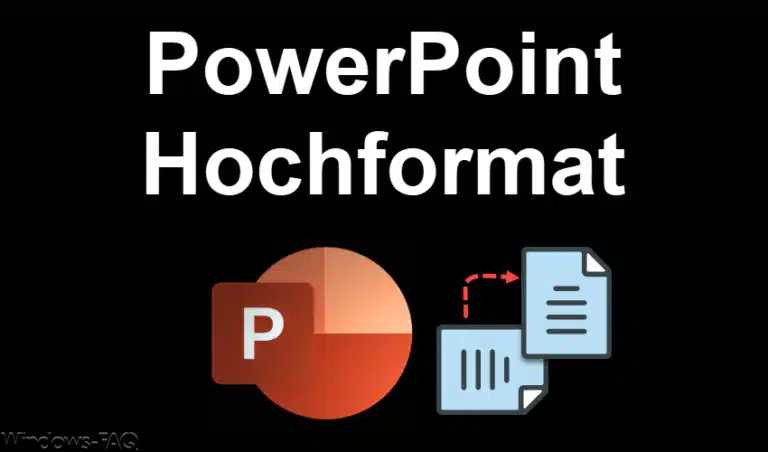

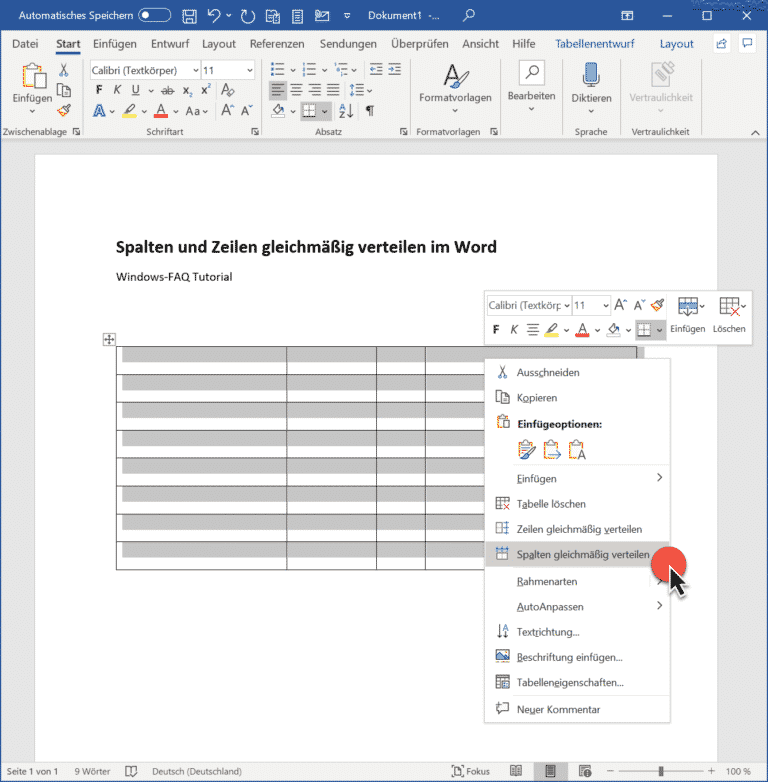

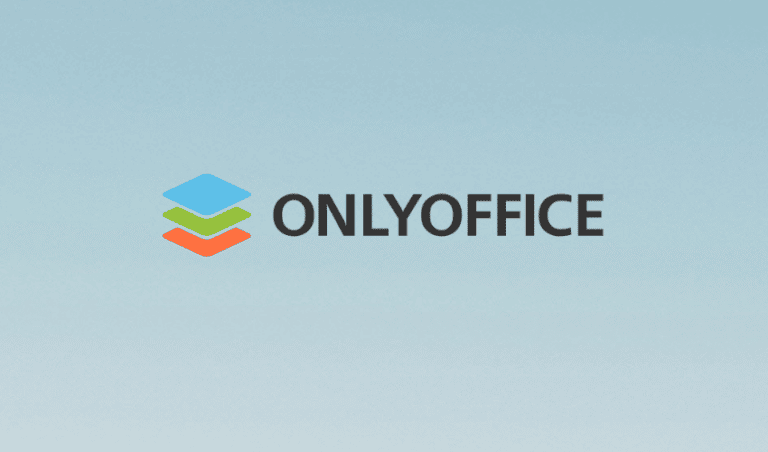
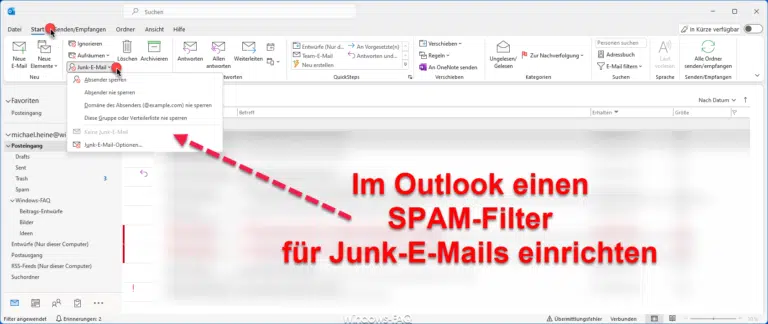
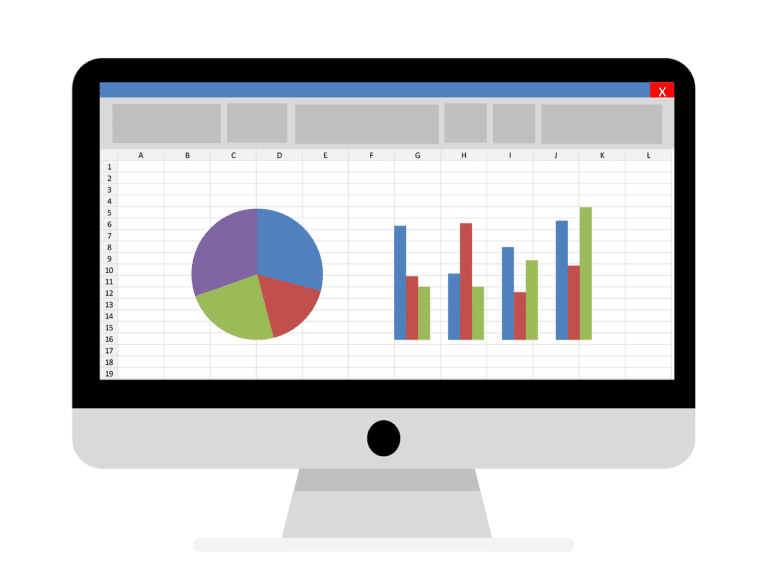







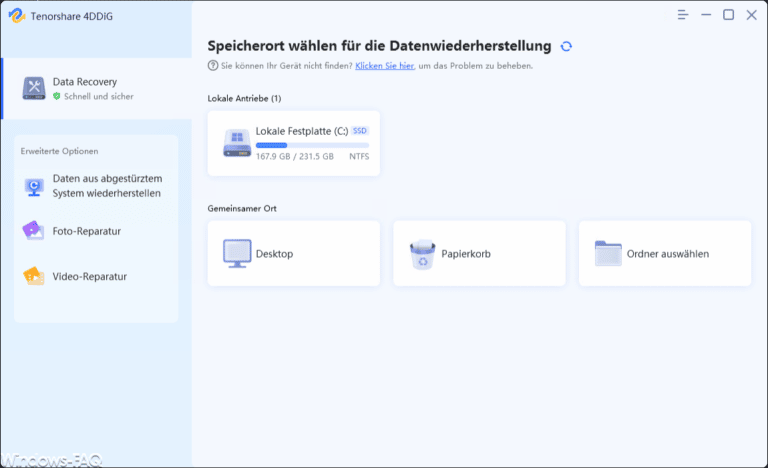


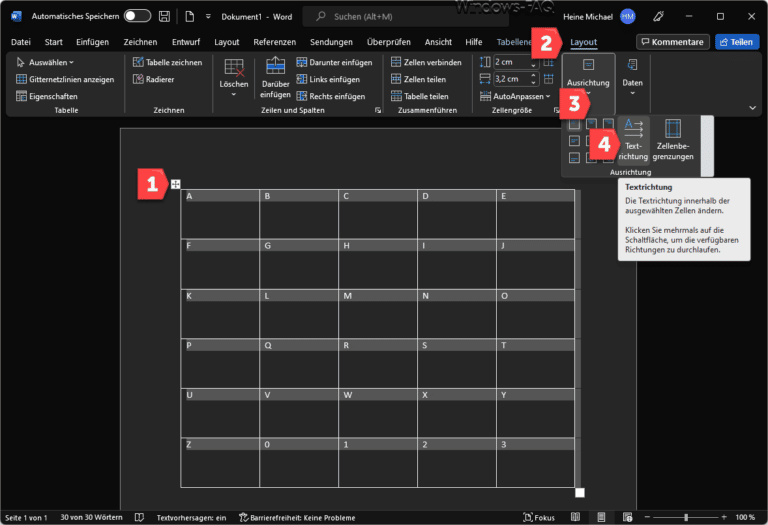


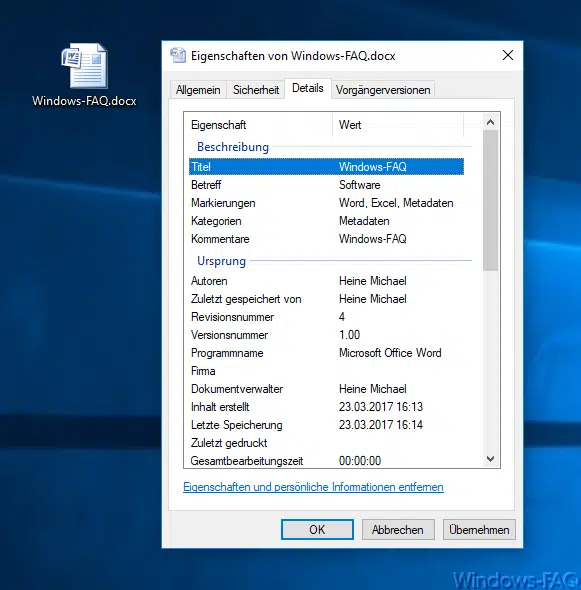
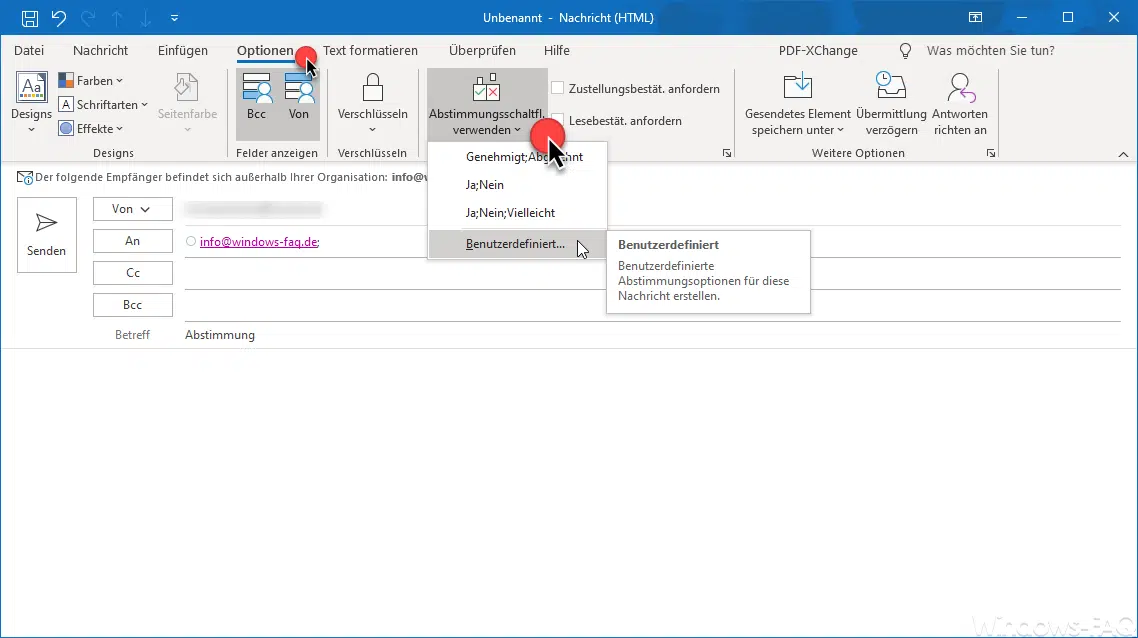





Neueste Kommentare